از طریق منوی جستجو مطلب مورد نظر خود در وبلاگ را به سرعت پیدا کنید
نصب NVM روی راهنمای اوبونتو
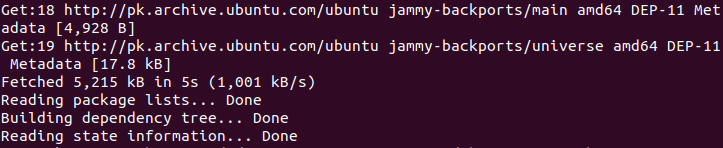
سرفصلهای مطلب
چندین نسخه Node.js را می توان نصب و مدیریت کرد روی سیستم شما با استفاده از Node Version Manager (NVM) انعطاف پذیر. جابجایی بین نسخههای مختلف Node.js را سادهتر میکند و کار را سادهتر میکند روی چندین پروژه که به نسخه های مختلف Node.js نیاز دارند.
این پست به شما در نصب NVM کمک می کند روی یک سیستم اوبونتو علاوه بر این، ما نصب انواع مختلف را نشان خواهیم داد node نسخه ها و سایر نمونه های مفید
NVM چیست؟
این ابزاری برای مدیریت نسخه Node است. با کمک ابزار NVM می توان چندین نسخه Node.js را نصب کرد روی یک سیستم واحد ما می توانیم یک نسخه خاص از آن را انتخاب کنیم node برای بسیاری از برنامه ها همچنین امکان انتخاب خودکار را فراهم می کند node نسخه ای که حاوی فایل پیکربندی یا “.nvmrc” است.
Node.js یک محیط زمان اجرا جاوا اسکریپت است که با چندین سیستم عامل سازگار است. برنامهنویسان را قادر میسازد تا برنامههای سمت سرور مقیاسپذیر را با استفاده از همان زبانی که برای توسعه وب استفاده میکنند، توسعه دهند.
NVM یک مدیر نسخه Node.js است که به کاربران اجازه می دهد چندین نسخه Node.js را نصب و مدیریت کنند. روی سیستم های لینوکس آ “nodeتوسعه دهنده .js که در حال کار است روی بسیاری از پروژههایی که به نسخههای مختلف Node.js نیاز دارند، اغلب به جای نصب دستی و حذف هر نسخه مورد نیاز برای هر پروژه، از NVM برای نصب و جابجایی بین نسخههای مختلف استفاده میکنند. با استفاده از این ابزار، کاربران می توانند برنامه های کاربردی خود را ایجاد کنند. این ابزار مطمئناً مقدار قابل توجهی در وقت و تلاش شما صرفه جویی می کند.
پیش نیازها:
- اوبونتو 22.04، 20.04 یا هر توزیع مبتنی بر دبیان دیگر (نصب جدید توصیه می شود)
- دسترسی SSH به سرور (یا a terminal پنجره اگر به صورت محلی نصب می کنید)
- غیر-root sudo حساب کاربری (توصیه می شود) یا root دسترسی کاربر
نصب NVM روی اوبونتو
مرحله 1: سیستم خود را به روز کنید
قبل از نصب هر بسته جدید روی سیستم ما، توصیه می شود با استفاده از دستور “apt-get update” یا “apt update” سیستم را به روز کنید. با استفاده از مخزن اوبونتو، این دستور به ما در دانلود و نصب تمام به روز رسانی های موجود کمک می کند.
خروجی:

مرحله 2: دانلود و نصب NVM برای Node.js
اکنون که سرور ما به روز شده است، اجازه دهید NVM را دانلود و نصب کنیم. مخزن استاندارد اوبونتو شامل NVM نمی شود. برای نصب نسخه جدید NVM پایدار، از این دستور استفاده کنید:
خروجی:

مرحله 3: نصب را تأیید کنید
هنگامی که NVM با موفقیت نصب شد روی سرور ما، می توانید نسخه NVM را که اکنون در حال اجرا است بررسی کنید روی کامپیوتر خود را برای تایید نصب.
خروجی:
![]()
مرحله 4: استفاده از NVM برای نصب Node.js
پس از نصب NVM، اکنون می توانیم از دستور برای نصب Node.js استفاده کنیم. با استفاده از وب سایت رسمی خود، این دستور به ما در دانلود و نصب جدیدترین نسخه Node.js کمک می کند. در زیر به این دستور اشاره شده است:
خروجی:

مرحله 5: نسخه Node را تأیید کنید
این nodeنسخه را می توان در اوبونتو تأیید کرد. ما از ” استفاده خواهیم کردnode دستور –version برای نمایش آخرین نسخه نصب شده روی ماشین ما
مرحله 6: جدیدترین نسخه LTS را با استفاده از –Lts نصب کنید
اعمال دستور زیر به ما امکان می دهد جدیدترین نسخه LTS Node.js را نصب کنیم. آخرین نسخه LTS با استفاده از این دستور برای ما پیدا و نصب خواهد شد. نسخه نیازی به توضیح دستی ندارد.
خروجی:

مرحله 7: یک نسخه خاص Node.js را نصب کنید
دستور زیر را برای نصب نسخه خاصی از Node.js اجرا کنید. با استفاده از دستور زیر Node.js نسخه 11.5 را نصب می کنیم:
خروجی:

این دستور می تواند برای نصب هر نسخه مشخص شده Node.js استفاده شود.
مرحله 8: هر نسخه نصب شده را فهرست کنید
اجرای دستور فهرست شده زیر به ما کمک می کند تا هر نسخه Node.js را که در حال حاضر نصب شده است بررسی کنیم. این nodeنسخه های مختلف روی سیستم ما با استفاده از دستور زیر نمایش داده می شود:
خروجی:

مرحله 9: نسخه Node.js را تغییر دهید
اگر بخواهیم نسخه Node.js را تغییر دهیم/تغییر دهیم میتوان از دستور فهرستشده زیر استفاده کرد. با استفاده از دستور زیر، نسخه فعلی Node.js را به نسخه 20.8.0 تغییر می دهیم:
خروجی:
![]()
مرحله 10: یک نسخه پیش فرض Node.js را تنظیم کنید
نسخه پیشفرض Node.js را با استفاده از دستور زیر تنظیم کنید و شماره نسخهای را که میخواهید بهعنوان پیشفرض تنظیم کنید، جایگزین NODE_VERSION کنید:
Node.js نسخه 18.16.0 را به عنوان نسخه پیش فرض قرار دهید:
![]()
این دستور را اجرا کنید تا مطمئن شوید که نسخه پیشفرض Node.js با موفقیت تنظیم شده است:
![]()
این خروجی باید نسخه مجموعه پیش فرض نسخه Node.js را نمایش دهد.
مرحله 11: Node 11.5 را از دستگاه خود حذف کنید
اگر می خواهید نسخه خاصی Node.js را حذف کنید، از دستور فهرست شده زیر استفاده کنید. دستور زیر نسخه 11.5 را از سیستم شما حذف نصب می کند.
خروجی:
![]()
پس از حذف نصب process، نسخه Node 11.5 را در لیست نسخه های نصب شده نخواهیم دید.
مرحله 12: نصب یک نسخه پایدار Node.js
برای نصب جدیدترین یا پایدارترین نسخه Node.js از دستور زیر استفاده کنید:
خروجی:
![]()
ممکن است مشاهده کرده باشید که نسخه خاصی در اینجا توضیح داده نشده است. بنابراین، اگر از آخرین نسخه پایدار مطمئن نیستیم، میتوانیم از این دستور برای کشف و نصب آن استفاده کنیم.
بهترین روش ها برای استفاده از Node Version Manager
در اینجا چند روش برتر NVM آورده شده است:
- یک نسخه پیش فرض Node.js را تنظیم کنید. این تضمین می کند که برنامه شما اجرا شود روی نسخه صحیح Node.js.
- قبل از اجرای یک برنامه، مطمئن شوید که از نسخه مناسب Node.js استفاده می کنید. این به جلوگیری از مشکلات سازگاری با اطمینان از اجرای برنامه شما کمک می کند روی نسخه مورد نظر Node.js.
- نسخه های استفاده نشده Node.js را حذف نصب کنید. این سیستم شما را تمیز و مرتب نگه می دارد.
- به آخرین نسخه NVM ارتقا دهید. این تضمین می کند که از جدیدترین نسخه NVM با به روزترین ویژگی ها و رفع اشکال استفاده می کنید.
نتیجه
نصب و استفاده از NVM روی در این پست به اوبونتو پرداخته شد. ممکن است از NVM برای مدیریت چندین نسخه Node.js استفاده کنیم روی سیستم ما این مفید است زیرا به ما قدرت می دهد تا کار کنیم روی پروژههای مختلفی که نیاز به نسخههای مختلف Node.js دارند و در عین حال اطمینان میدهند که برنامههای ما همیشه اجرا میشوند روی جدیدترین یا مناسب ترین نسخه Node.js. همچنین برخی از بهترین روشها برای استفاده از NVM مانند تنظیم نسخه پیشفرض Node.js، تغییر به نسخه صحیح Node.js قبل از اجرای برنامه، حذف نصب نسخههای استفاده نشده Node.js و ارتقا به آخرین نسخه NVM را آموختیم.
لطفا در صورت وجود مشکل در متن یا مفهوم نبودن توضیحات، از طریق دکمه گزارش نوشتار یا درج نظر روی این مطلب ما را از جزییات مشکل مشاهده شده مطلع کنید تا به آن رسیدگی کنیم
زمان انتشار: 1403-01-06 22:05:08



